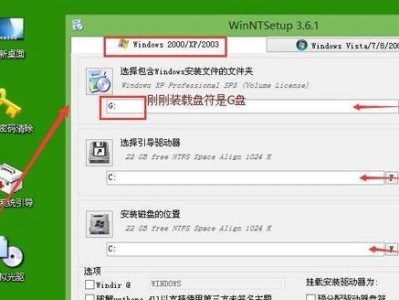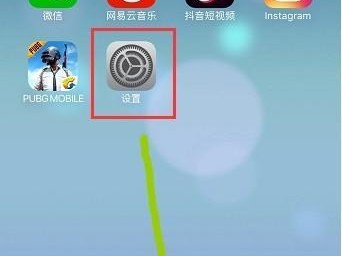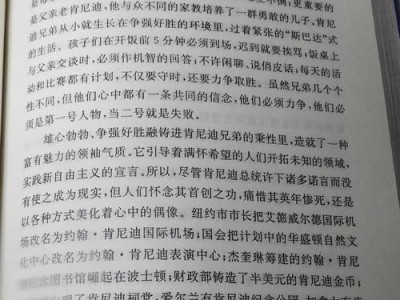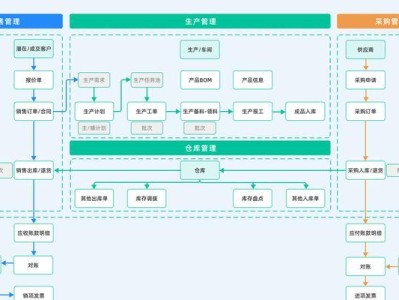随着电脑操作系统的不断更新,许多用户都希望能够升级到最新的Windows10系统。而使用U盘安装系统已经成为一种常见的方式。本文将针对华硕U盘Win10系统安装教程进行详细的介绍,帮助读者轻松搭建自己的操作系统。
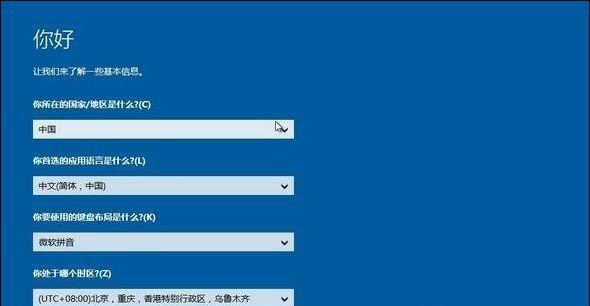
检查U盘容量是否足够
下载Windows10镜像文件
格式化U盘为启动盘
制作U盘启动盘
进入BIOS设置,选择U盘启动
开始安装Windows10系统
选择系统安装类型
接受许可协议
选择安装位置
开始安装系统
等待系统安装完成
设置个人喜好和隐私选项
输入产品密钥
创建账户和设置密码
完成安装并进行必要的更新和优化
内容详述:
检查U盘容量是否足够:确保U盘容量大于4GB,以满足Windows10安装所需空间。
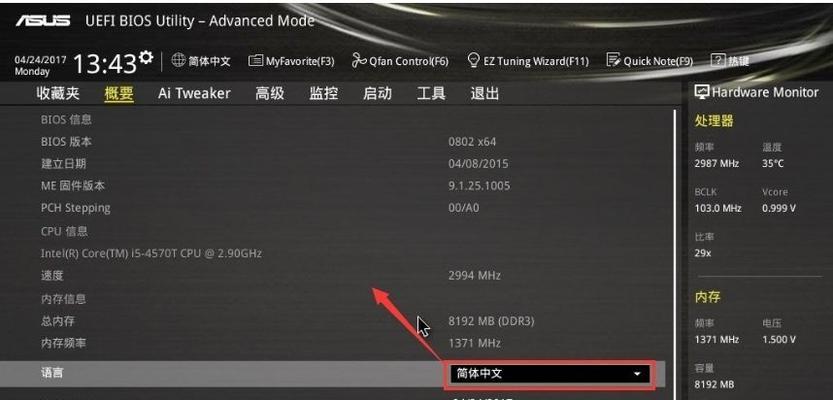
下载Windows10镜像文件:在微软官方网站下载适用于华硕U盘的Windows10镜像文件,并保存到计算机中。
格式化U盘为启动盘:打开计算机资源管理器,右击U盘并选择格式化,确保文件系统为FAT32并勾选"快速格式化"选项。
制作U盘启动盘:使用Rufus或其他制作启动盘的工具,选择U盘作为目标磁盘,并加载之前下载的Windows10镜像文件,点击开始制作启动盘。
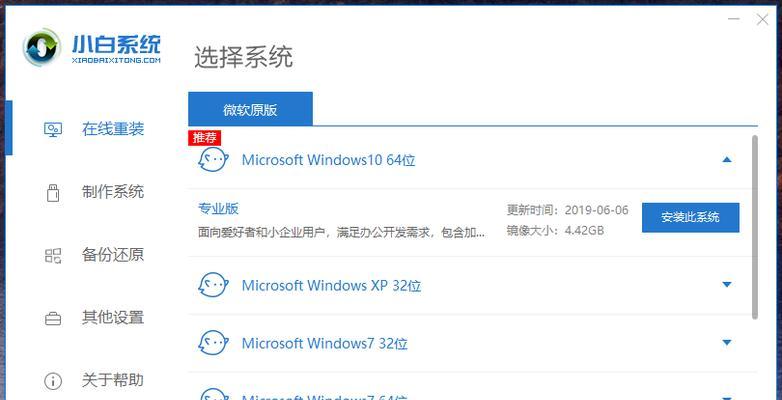
进入BIOS设置,选择U盘启动:重启电脑,按下华硕电脑开机时显示的快捷键(通常为F2或Delete键),进入BIOS设置界面。在引导选项中将U盘设为第一启动项。
开始安装Windows10系统:保存设置并重启电脑,此时U盘会自动引导进入Windows10安装界面。
选择系统安装类型:根据个人需求选择"自定义"或"升级"等安装类型。
接受许可协议:仔细阅读并接受微软的许可协议,然后点击下一步。
选择安装位置:选择要安装Windows10系统的磁盘分区,并点击下一步。
开始安装系统:系统将开始安装Windows10,这个过程可能需要一段时间,请耐心等待。
等待系统安装完成:系统会自动重启,然后进行系统文件的复制、安装和设置等操作。
设置个人喜好和隐私选项:根据个人偏好,设置系统外观和隐私选项。
输入产品密钥:根据自己的授权情况,输入Windows10的产品密钥,或者选择跳过此步骤。
创建账户和设置密码:根据提示,输入姓名和密码等信息来创建一个新的Windows10账户。
完成安装并进行必要的更新和优化:系统将完成最后的配置,并提示进行必要的更新和优化操作,以确保系统的正常运行。
通过本文的华硕U盘Win10系统安装教程,你可以轻松地使用U盘来安装Windows10操作系统。按照以上步骤进行操作,不仅可以为你的电脑提供最新的操作系统功能,还可以自定义个人偏好和隐私选项。祝您顺利完成安装!